
Theo mặc định, hầu hết Windows 11 PC sẽ đi vào Chế độ ngủ [số 8] sau một khoảng thời gian nhất định để tiết kiệm năng lượng. Nếu bạn muốn luôn luôn giữ Windows 11 PC của mình, bạn có thể thực hiện các thay đổi trong cài đặt hoặc thử một trong những PowerToys của Microsoft. [số 8] . Đây là cách.
Làm thế nào để giữ PC của bạn ngủ trong cài đặt
Thật dễ dàng để giữ PC của bạn từ ngủ [số 8] Sử dụng ứng dụng Cài đặt. Đầu tiên, sẽ khởi chạy cài đặt bằng cách nhấn Windows + I trên bàn phím của bạn. Hoặc bạn có thể nhấp chuột phải vào nút Bắt đầu và chọn "Cài đặt" từ danh sách.

Trong cài đặt, chọn "Hệ thống" trong thanh bên, sau đó nhấp vào "Power & amp; Ắc quy."

Trong các tùy chọn Power và Pin, mở rộng phần "Màn hình và giấc ngủ" bằng cách nhấp vào nó nếu cần thiết. Dưới đây, nếu bạn có PC chạy bằng pin như máy tính xách tay hoặc máy tính bảng, bạn sẽ thấy bốn tùy chọn. Nếu bạn có một máy tính để bàn, bạn sẽ chỉ thấy hai.

Nếu bạn muốn giữ cho PC di động của mình luôn luôn thức ngay cả khi không được cắm, hãy đặt "về nguồn pin, hãy đặt thiết bị của mình vào giấc ngủ sau" để "không bao giờ".
Cảnh báo: Nếu bạn đặt "về nguồn pin, hãy đặt thiết bị của mình vào giấc ngủ sau" để "không bao giờ", PC của bạn sẽ tiếp tục hoạt động cho đến khi hết sức mạnh, có thể thoát khỏi pin của bạn.
Nếu bạn muốn giữ PC của mình ngủ khi được cắm, hãy định vị menu thả xuống có nhãn "về nguồn pin, khi cắm vào, đặt thiết bị của tôi vào giấc ngủ," và đặt tùy chọn thành "không bao giờ".
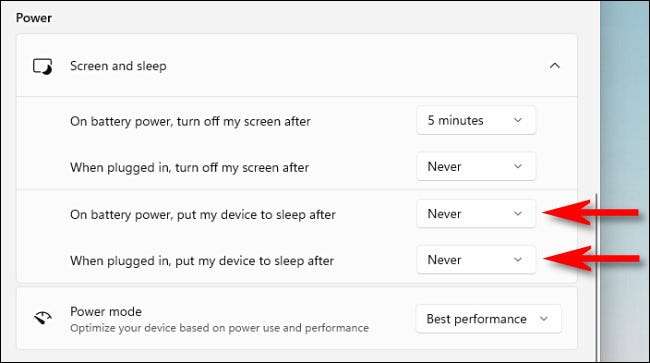
Trong khi bạn đang ở đó, bạn cũng có thể ngăn màn hình của mình tắt bằng cách sử dụng tùy chọn "Tắt màn hình sau" (hoặc tùy chọn, cho máy tính xách tay) trên "Power & amp; Pin trang. Để làm như vậy, hãy đặt tùy chọn mong muốn thành "Không bao giờ" bằng menu thả xuống.
Sau đó, Đóng cài đặt và PC của bạn được thiết lập để thức cả đêm và cả ngày. Bạn vẫn có thể đặt máy của mình để ngủ bằng tay bằng cách sử dụng biểu tượng nguồn trong menu Bắt đầu (chọn "Ngủ") hoặc bằng cách sử dụng phím ngủ chuyên dụng trên thiết bị của bạn nếu bạn có.
CÓ LIÊN QUAN: Bạn có nên tắt, ngủ, hoặc ngủ đông laptop của bạn? [số 8]
Làm thế nào để giữ cho PC của bạn ngủ với PowerToys
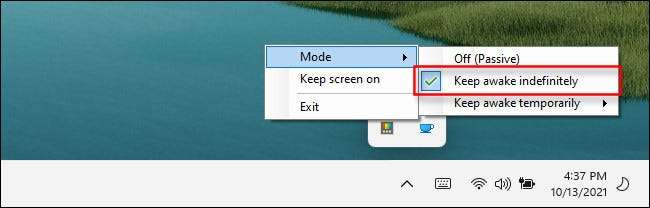
Nhờ một công cụ đi kèm với Suite tiện ích Microsoft PowerToys miễn phí, bạn có thể nhanh chóng chuyển đổi khi bạn muốn PC của bạn tỉnh táo [số 8] trong thanh tác vụ.
Để làm như vậy, hãy cài đặt PowerToys trong Ứng dụng Microsoft Store. [số 8] , sau đó chạy nó. Kích hoạt mô-đun "Awake", sau đó nhấp chuột phải vào biểu tượng Cup Coffee của nó trong menu tràn của thanh tác vụ của bạn. Trong menu "Chế độ", hãy đặt dấu kiểm bên cạnh "Giữ thức vô thời hạn." Khi bạn muốn PC của mình ngủ lại theo cài đặt thông thường của nó, hãy chọn "Tắt (thụ động)" trong menu Awake. Những giấc mơ dễ chịu!
CÓ LIÊN QUAN: Làm thế nào để tạm thời dừng PC Windows của bạn ngủ [số 8]







